數(shù)據(jù)恢復精靈免費版是一款占用電腦內(nèi)存非常小,使用非常便捷的數(shù)據(jù)恢復文件備份的軟件,該軟件有著超級清新的界面,用戶能快速上手操作,一鍵就可以將那些丟失的文件進行找回或者是把重要的文件進行備份,使用起來超級方便,幾步就能完成備份還原,是一款非常值得大家下載使用的備份還原,數(shù)據(jù)恢復軟件。
數(shù)據(jù)恢復精靈免費版使用方法
第一步:在本站下載并安裝數(shù)據(jù)恢復精靈
第二步:運行數(shù)據(jù)恢復精靈免費版,可看到軟件的基本界面(如下圖所示)。選擇相應的選項進入到下一步:
第三步:選擇需要恢復數(shù)據(jù)的存儲介質(zhì),并點擊“下一步”按鈕,軟件就開始掃描
第四步:掃描結(jié)束后,雙擊預覽文件,確定文件是否可以成功恢復。下圖是數(shù)據(jù)恢復精靈在預覽MP4格式的文件。
第五步:勾選需要恢復的文件并點擊“下一步”按鈕將文件復制出去,完成數(shù)據(jù)恢復操作。
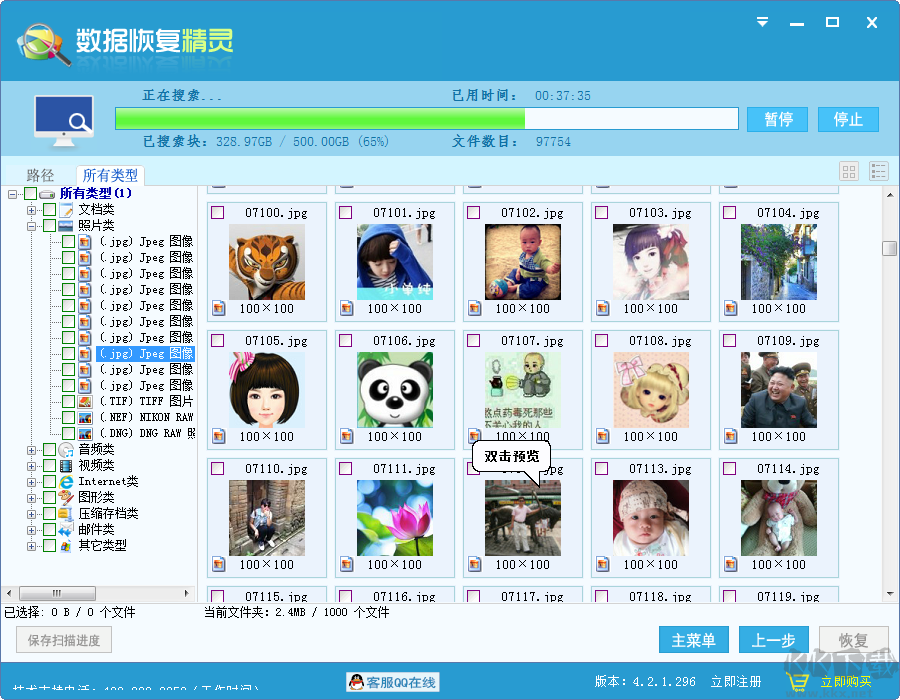
數(shù)據(jù)恢復精靈免費版常見問題
一、分區(qū)無法訪問
故障現(xiàn)象:分區(qū)及盤符還在,但是點擊打開時看不到原來的文件,或者出現(xiàn)下列提示:“磁盤結(jié)構(gòu)損壞且無法讀取”、“驅(qū)動器 X 中的磁盤未被格式化。想現(xiàn)在格式化嗎?”、“使用驅(qū)動器 X: 中的光盤之前需要將其格式化。是否要將其格式化?”等。
產(chǎn)生原因:誤格式化、非正常關(guān)機、突然斷電、異常拔下移動硬盤或存儲卡、磁盤出現(xiàn)少量壞道、病毒或殺毒軟件破壞等。
恢復方法:使用“數(shù)據(jù)恢復精靈”軟件的“恢復分區(qū)內(nèi)的文件”功能。
操作步驟:
1、點擊主界面上的“恢復分區(qū)內(nèi)的文件”按鈕。
2、選擇要恢復的分區(qū),點擊“下一步”按鈕。
3、軟件開始掃描分區(qū)。掃描結(jié)束后軟件會將找到的所有文件及目錄以列表的形式顯示出來。
4、查找并勾選要恢復的文件。通過右鍵菜單或點擊“下一步”按鈕,按照提示將文件復制出來。
二、分區(qū)丟失
故障現(xiàn)象:在“我的電腦”中看不到這個分區(qū)及盤符。在“磁盤管理”中該分區(qū)的位置變?yōu)?ldquo;未分配”。
產(chǎn)生原因:誤操作刪除了分區(qū)、分區(qū)表本就有問題使用中觸發(fā)分區(qū)丟失、與磁盤管理有關(guān)的軟件BUG造成、病毒或殺毒軟件破壞等。
方法:使用“數(shù)據(jù)恢復精靈”軟件的“恢復丟失的分區(qū)”功能。
操作步驟:
1、點擊數(shù)據(jù)恢復精靈主界面上的“恢復丟失的分區(qū)”按鈕。
2、選擇要恢復的磁盤,點擊“下一步”按鈕。
3、軟件開始搜索分區(qū)。找到分區(qū)后軟件會立即顯示分區(qū)內(nèi)的文件及目錄情況,并詢問用戶是否保留這個分區(qū)。請根據(jù)軟件顯示的分區(qū)及其文件信息判斷這個分區(qū)是否為需要恢復的分區(qū)。是則“保留”,不是則“忽略”。搜索到的每個分區(qū),軟件均會這樣提示。
4、所有分區(qū)都找到后,可以選擇將要恢復的文件復制出來,或點擊“下一步”以便直接保存分區(qū)表。如果能確認所有要恢復的分區(qū)都找到了,就可以立即保存分區(qū)表,保存后,分區(qū)立即生效,節(jié)省了復制文件的時間,也不必準備復制文件的磁盤空間。
三、誤刪除文件
誤刪除文件的故障現(xiàn)象不必過多說明。包括人為誤操作刪除、軟件刪除等。表現(xiàn)為分區(qū)內(nèi)的其它文件都在,只是被刪除的找不到了。需要注意的是文件被刪除后,如果想恢復,就不要再做其它任何操作。包括在“我的電腦”中不斷查找的操作。“查找操作”有時候也會造成文件不可恢復的后果。因為在操作的過程中系統(tǒng)可能會自動產(chǎn)生一些臨時文件如圖片預覽緩存文件等。另外在系統(tǒng)分區(qū)(C盤)、“我的文檔”所在的分區(qū)中刪除文件后,如果要恢復文件,最好立即斷電關(guān)機(不是點擊“關(guān)機”按鈕),然后將硬盤掛到其它電腦上再執(zhí)行恢復操作。因為系統(tǒng)在運行的過程中會向這些分區(qū)寫入文件,從而破壞已刪除的文件。
恢復步驟:
1、點擊數(shù)據(jù)恢復精靈主界面上的“恢復已刪除的文件”按鈕。
2、選擇要恢復的分區(qū),點擊“下一步”按鈕。
3、軟件開始掃描分區(qū)。掃描結(jié)束后軟件會顯示找到的文件及目錄。顯示界面與“恢復分區(qū)內(nèi)的文件”功能的相應界面相同。
4、查找并勾選要恢復的文件。通過右鍵菜單或點擊“下一步”按鈕,按照提示將文件復制出來。
四、重新分區(qū)
故障現(xiàn)象:磁盤被重新分區(qū),原來的所有分區(qū)都不在了,分區(qū)個數(shù)也可能變了,當然原來的文件也都找不到了,新分區(qū)中還有可能寫入了少量新文件。不同于“整個磁盤變成了一個大分區(qū) ”的情況,重新分區(qū)后通常有幾個分區(qū)(很多時候是4個分區(qū))。
產(chǎn)生原因:錯誤地使用了安裝光盤中的自動分區(qū)、或一鍵分區(qū)、快速分區(qū)等工具。
如果重新分區(qū)后各分區(qū)未被格式化、或雖格式化了但沒有存入或只存入了極少量的文件,則可以首先使用“恢復丟失的分區(qū)”功能,嘗試完整地恢復原來的分區(qū)。操作步驟與“整個磁盤變成了一個大分區(qū)”的步驟相似。找到分區(qū)后只保留“原來的”要恢復的分區(qū),其它分區(qū)都“忽略”。
如果重新分區(qū)后,各分區(qū)被寫入的文件較多,或者使用“恢復丟失的分區(qū)”功能沒有找到原來的分區(qū),說明分區(qū)的重要信息已被破壞從而無法直接恢復分區(qū)。此時需要使用“恢復整個磁盤的文件”功能。操作步驟如下:
1、點擊主界面上的“恢復整個磁盤的文件”按鈕。
2、選擇要恢復的磁盤,同時勾選“額外搜索已知類型的文件”,點擊“下一步”按鈕。勾選“額外搜索已知類型的文件”的目的是盡量通過一次掃描恢復那些文件頭信息被破壞的文件。實踐證明,在恢復照片及Office文檔時,這個功能非常有用。
3、軟件開始掃描磁盤。掃描結(jié)束后軟件會將找到的所有文件及目錄按其所屬分區(qū)分類、以列表的形式顯示出來。顯示界面與“恢復分區(qū)內(nèi)的文件”功能的相應界面相同。
4、查找并勾選要恢復的文件。通過右鍵菜單或點擊“下一步”按鈕,按照提示將文件復制到其它磁盤。在這種情況下,必須將文件復制到其它磁盤。沒辦法原盤恢復了。
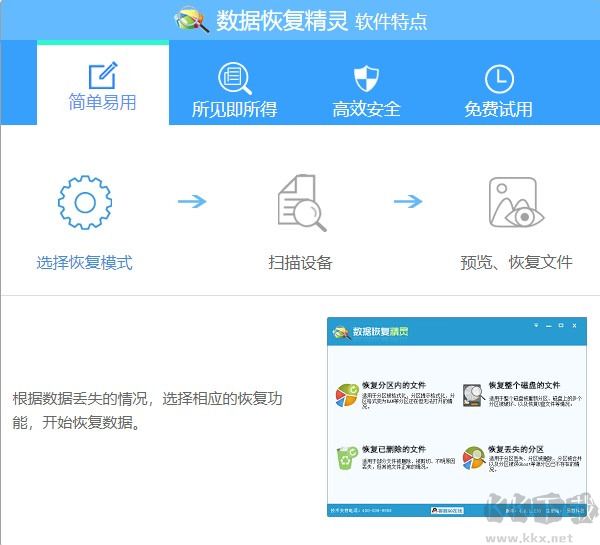
數(shù)據(jù)恢復精靈免費版軟件特點
1:支持恢復丟失的分區(qū)(即重建分區(qū)表)。在恢復過程中,立即就能看到它找到的分區(qū)中的文件。這樣您就可以通過這些文件來判斷它找到的分區(qū)是不是您需要恢復的分區(qū)。同時也可以在不保存分區(qū)表的情況下恢復這些分區(qū)里面的文件,即將文件復制到安全的地方。
2:支持恢復已刪除的文件。只要沒有被覆蓋就有機會恢復。
3:支持從損壞的分區(qū)中恢復文件。包括被格式化的分區(qū)、由于病毒破壞、系統(tǒng)崩潰等各種原因?qū)е聼o法訪問的分區(qū)、提示分區(qū)需要格式化的分區(qū)、提示目錄結(jié)構(gòu)損壞的分區(qū)、變成RAW格式的分區(qū)等等。
4:支持在不啟動虛擬機的情況下,恢復VMware虛擬磁盤文件(".vmdk")、Virtual PC(".vhd")和VirtualBox(".vdi")中的分區(qū)和文件。
5:支持從整個硬盤中恢復文件。適用于破壞嚴重、無法直接恢復分區(qū)的情況。恢復時可以指定搜索范圍,方便高級用戶使用,以節(jié)省搜索時間。
6:掃描時軟件會自動判斷文件系統(tǒng)類型,不必擔心如何選擇,不必記得原來的分區(qū)類型,一切都由軟件自動判斷。
7:支持傳統(tǒng)的MBR分區(qū)表及GUID分區(qū)表(GPT磁盤)。
8:支持100余種常見文件類型的深度恢復

數(shù)據(jù)恢復精靈免費版軟件功能
1:恢復分區(qū)內(nèi)的文件,用戶可以直接指定要恢復文件的分區(qū),然后系統(tǒng)會自動搜索用戶設定好的分區(qū)哦,主要的可恢復文件有被格式化的文件、變成RAW(提示格式化)的文件、無法打開時恢復分區(qū)內(nèi)的文件
2:恢復丟失的分區(qū),用戶可以在這里恢復被誤刪或者因某些原因而丟失的分區(qū),也可選擇直接修復分區(qū)表,該功能主適用于各種原因造成的分區(qū)丟失、分區(qū)被合并、誤GHOST等情況
3:恢復整個磁盤的文件,用戶可以砸這里指定磁盤內(nèi)需要恢復的文件,系統(tǒng)會根據(jù)所指定的內(nèi)容進行掃描。適用于分區(qū)表被破壞并且無法直接恢復分區(qū)表的情況,這個功能是在以上兩種功能沒用的情況可以使用這個功能進行直接恢復
4:恢復已刪除的文件,使用這個功能,系統(tǒng)可以從分區(qū)中恢復被誤刪除的文件,適用于文件被刪兵并且沒有寫人新文件的情況
